შესვლაTag TRED30-16U გარე ზონდის LCD ტემპერატურის მონაცემთა ლოგერი

პროდუქტის ინფორმაცია
როგორც მიწოდებული სახელმწიფო
თქვენ მიიღებთ ლოგერს ჰიბერნაციის რეჟიმში, რაც ნიშნავს, რომ ეკრანი (LCD) ცარიელი იქნება.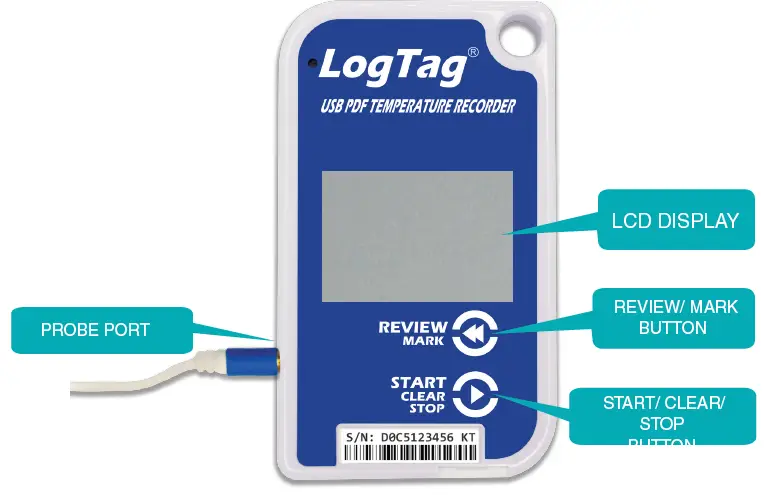
დასრულდაview
TRED30-16U ჩვენება დასრულდაview
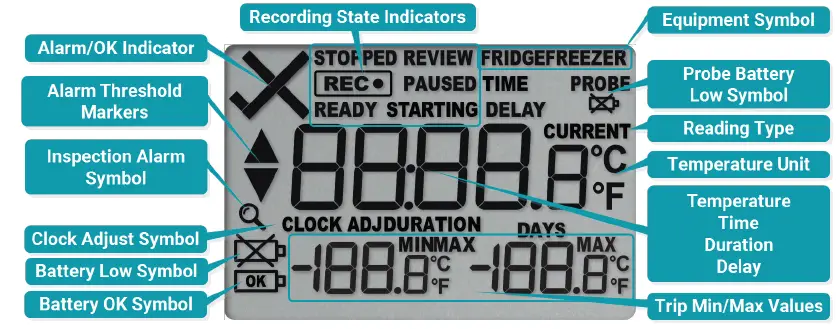
შესავალი
ლოგერის გააქტიურება
- ხანგრძლივად დააჭირეთ ორივე REVIEW/MARK და START/CLEAR/STOP ღილაკები ერთდროულად.
- სიტყვა "READY" ციმციმდება ეკრანზე.
- გაათავისუფლეთ ორივე ღილაკი, როდესაც „READY“ მყარია (აჩერებს ციმციმს).
- ეკრანის მომზადება საათის დაყენებისთვის.
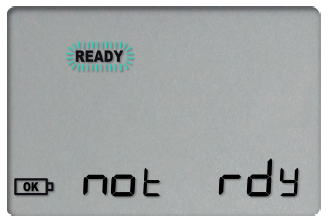
- ეკრანის მომზადება საათის დაყენებისთვის.
საათის დაყენება
- START/CLEAR/STOP ღილაკი ინახავს მიმდინარე მნიშვნელობას ეკრანზე.
- REVIEW/MARK ღილაკი არეგულირებს ციმციმის მნიშვნელობას.
- გამოიყენეთ REVIEW/MARK წუთების დასარეგულირებლად.
- დააჭირეთ ღილაკს START/CLEAR/STOP, რათა შეინახოთ და გადავიდეთ საათებზე.
- გაიმეორეთ პროცესი საათობით, დაარეგულირეთ RE-ითVIEW/MARK და შენახვა START/CLEAR/STOP-ით.
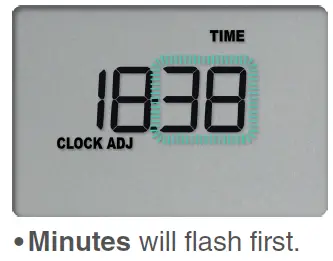
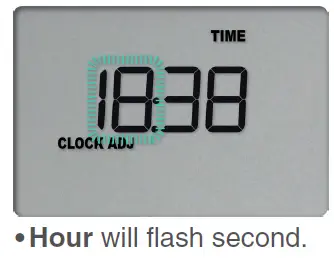
თარიღის დაყენება
- დროის დაყენების შემდეგ, წელი ციმციმდება.
- გამოიყენეთ REVIEW/MARK წლის დასარეგულირებლად და შესანახად დააჭირეთ START/CLEAR/STOP.
- დაარეგულირეთ თვე RE-ს გამოყენებითVIEW/მონიშვნა და შენახვა START/CLEAR/STOP-ით.
- შემდეგ ეკრანზე გამოჩნდება თვე.
- და ბოლოს, დაარეგულირეთ დღე იმავე გზით და შეინახეთ. ეკრანი ახლა აჩვენებს მიმდინარე დროს და აჩვენებს "მზადაა".
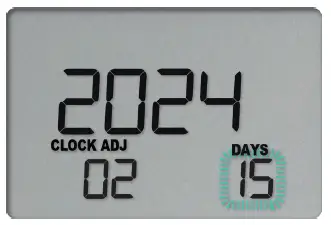
- შეაერთეთ თქვენი ჩვეულებრივი ან Smart Probe თარიღისა და დროის დაყენების შემდეგ, მაგრამ ლოგერის დაწყებამდე.
ლოგერის გაშვება
- როდესაც ზონდი ჩართულია, ხანგრძლივად დააჭირეთ START/CLEAR/STOP ღილაკს.
- გაათავისუფლეთ ღილაკი, როდესაც ეკრანზე გამოჩნდება მიმდინარე, მინიმალური და მაქსიმალური ტემპერატურა.
- ტემპერატურის ჩვენებები ახლა უნდა იყოს ხილული, მინიმალური და მაქსიმალური მნიშვნელობებით ნაჩვენები იქნება მიმდინარე ტემპერატურის ქვემოთ.
- თქვენი ლოგერი ახლა იწერს.
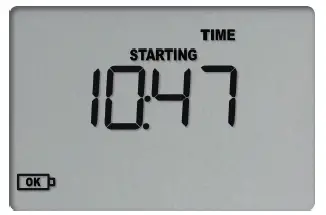
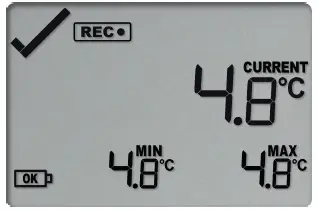
- თქვენი ლოგერი ახლა იწერს.
ჩაწერის შეწყვეტა
- ჩაწერის შესაჩერებლად, ხანგრძლივად დააჭირეთ დაწყება/გასუფთავება/შეჩერება ღილაკს.
- გაათავისუფლეთ ღილაკი, როდესაც "REC" ხატულა გაქრება და "STOPPED" გამოჩნდება ეკრანზე.
- ეკრანი ახლა აჩვენებს მინიმალურ და მაქსიმალურ ტემპერატურას, რომლებიც დაფიქსირებულია ჟურნალის პერიოდში.
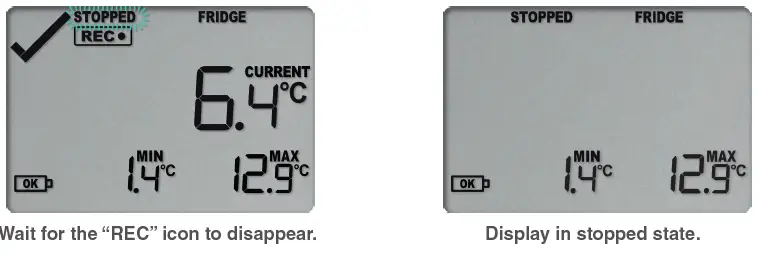
Reviewჩაწერილი მონაცემების შეყვანა
- დააჭირეთ Review/ მონიშვნის ღილაკი view თქვენი ჩანაწერის შეჯამება.
- პირველი დაჭერით გამოჩნდება მიმდინარე დრო და დღეების რაოდენობა, რომელსაც ლოგერი ჩაწერს.
- მეორე დაჭერით გამოჩნდება ჩაწერილი MIN & MAX ტემპერატურა და დრო.
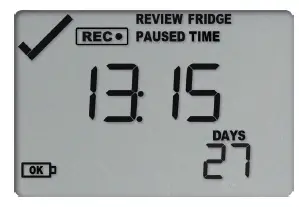
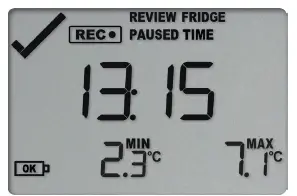
შედეგების ჩამოტვირთვა
- შეაერთეთ თქვენი TRED30-16U თქვენს კომპიუტერთან USB-C პორტის გამოყენებით.

- ეკრანი ციმციმებს „USB“-ს, როდესაც ლოგერი აგენერირებს PDF ან მონაცემთა ანგარიშს.
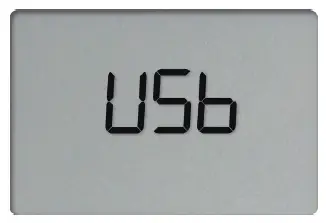
- მონაცემები ახლა გამოჩნდება თქვენს file Explorer, როგორც დასახელებული USB დისკი. უბრალოდ გადაიტანეთ და ჩამოაგდეთ ექსპორტირებული fileთქვენს სასურველ ადგილას.
- თქვენი მონაცემები ახლა მზად არის ხელახლაview!
მორგებული კონფიგურაცია
TRED30-16U სრულად ფუნქციონირებს პირდაპირ ყუთიდან, წინასწარ კონფიგურირებული ქარხანაში. მისი პარამეტრების პერსონალიზაცია შეგიძლიათ ჟურნალის გამოყენებითTagმისი უფასო საკუთრების პროგრამული უზრუნველყოფა, LogTag ანალიზატორი. იმის გასარკვევად, თუ როგორ უნდა შექმნათ პერსონალური კონფიგურაციები, უბრალოდ დაასკანირეთ QR კოდი, რომელიც მიგიყვანთ TRED30-16U მომხმარებლის სახელმძღვანელოში.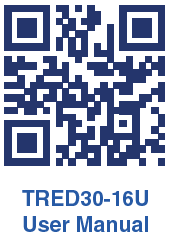
აქსესუარები
საჭირო:
TRED30-16U საჭიროებს ამ ელემენტებს სათანადო ფუნქციონირებისთვის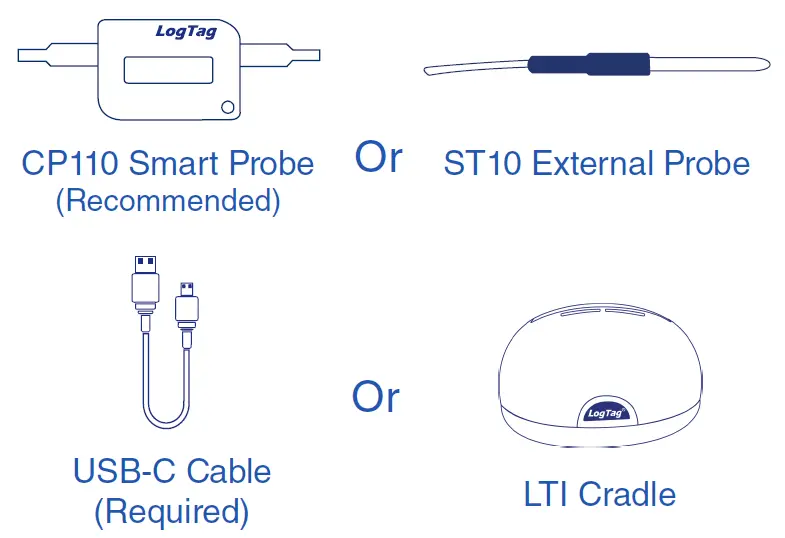
TRED30-16U აღჭურვილია ახალი USB-C კავშირით, რაც გამორიცხავს LTI ინტერფეისის საჭიროებას, ხოლო ლოგერი ინარჩუნებს სამ პინს LTI თავსებადობისთვის.
სურვილისამებრ:
TRED30-16U თავსებადია შემდეგ აქსესუარებთან.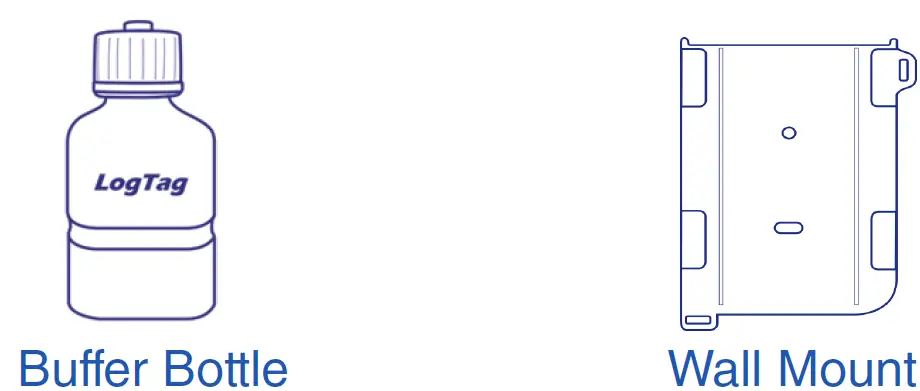
ხშირად დასმული კითხვები
- Q: შემიძლია TRED30-16U-ის პარამეტრების მორგება?
- პასუხი: დიახ, შეგიძლიათ პარამეტრების პერსონალიზაცია ჟურნალის გამოყენებითTagუფასო პროგრამა, შესვლაTag ანალიზატორი. იხილეთ მომხმარებლის სახელმძღვანელო პერსონალური კონფიგურაციის შექმნის შესახებ დეტალებისთვის.
- კითხვა: რა აქსესუარებია საჭირო სათანადო ფუნქციონირებისთვის?
- პასუხი: TRED30-16U მოითხოვს CP110 Smart Probe ან ST10 External Probe, USB-C კაბელი და LTI Cradle ოპტიმალური მუშაობისთვის.
დოკუმენტები / რესურსები
 |
შესვლაTag TRED30-16U გარე ზონდის LCD ტემპერატურის მონაცემთა ლოგერი [pdf] მომხმარებლის სახელმძღვანელო TRED30-16U გარე ზონდის LCD ტემპერატურის მონაცემთა ჩამწერი, TRED30-16U, გარე ზონდის LCD ტემპერატურის მონაცემთა ჩამწერი, LCD ტემპერატურის მონაცემთა ჩამწერი, ტემპერატურის მონაცემთა ჩამწერი, მონაცემთა ლოგერი |



